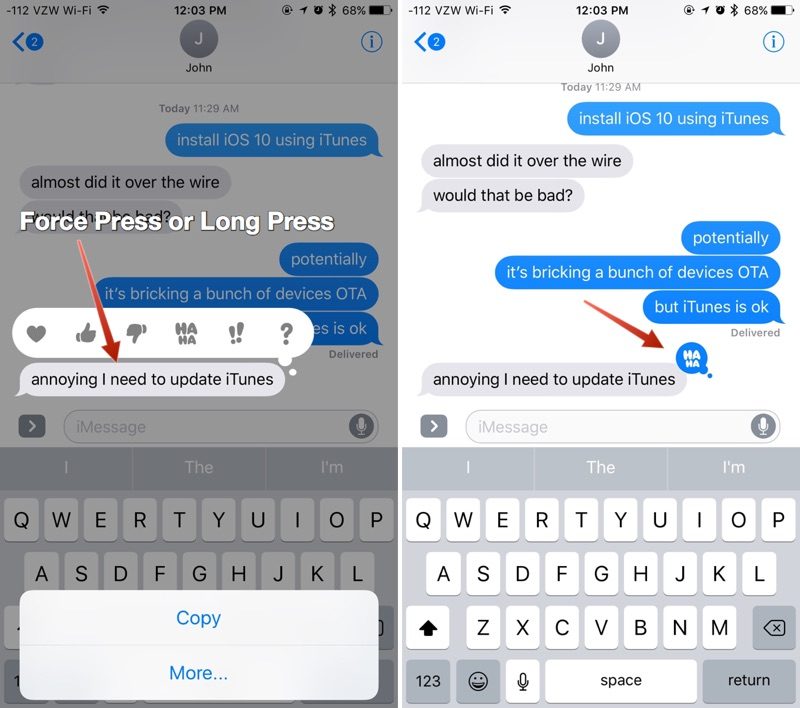Kā mēs jau norādījām šīs apmācības pirmajā daļā, ziņojumi iOS Tam ir daudz jaunu efektu, kas mūsu sarunas padara daudz bagātākas un jautrākas.
Iepriekšējā rakstā mēs atklājām, kas ir burbuļu efekti un pilnekrāna efekti, kā arī to, kā mēs katru no tiem varam pielietot. Tomēr mēs paturam pēdējo efektu un zināmu noslēpumu. Bet neuztraucieties, mēs jums par to pastāstīsim tālāk.
Ziņojumi ar iOS 10, lieliska pieredze
Man jāatzīstas, ka, lai arī Messages prezentācija jūnijā šķita pārlieku ilga un lēna, šīs ziņas mani ir aizrāvušas, un tagad es mīlu izmantot vietējo lietotni, lai sazinātos ar draugiem.
Jo šī raksta pirmā daļa Mēs pabeidzām ar ziņojumu pilnekrāna efektiem operētājsistēmā iOS 10, taču tagad bija detaļa, kuru es tagad saglabāju un kas jums noteikti patiks.
L pilnekrāna efekti tos var pievienot ziņojumiem manuāli, izpildot iepriekš sniegtos norādījumus. Bet tas ir arī automātisks efekts, kas tiek aktivizēts ar noteiktām frāzēm. Piemēram, ja draugs uzraksta tekstu "daudz laimes dzimšanas dienā", viņa ziņa tiks nosūtīta ar baloniem. Ja nosūtīsit tekstu "Apsveicu", tam pievienos konfeti.
Un tagad, kad es jums visu esmu pastāstījis par burbuļu efektiem un pilnekrāna efektiem, ķersimies pie "reakcijām".
Reaģēšana uz saņemtajiem ziņojumiem
Dažreiz jums nav nepieciešams sūtīt jaunu ziņojumu, lai tikai pastāstītu savam kontaktam, piemēram, kas jums patīk.
Pieskarieties ir jauna iOS 10 ziņu funkcija, kas visiem saņemtajiem ziņojumiem (tekstiem, fotoattēliem, GIF failiem un daudz ko citu) pievieno mazu ikonu. Tas ir kaut kas līdzīgs «atgriezeniskajai saitei» ļauj mums pārsūtīt reakcijas, nerakstot pilnīgu ziņojumu.
Pieskaršanās ikonas, kad tās tiek izmantotas, tiek pievienotas izvēlētajam tērzēšanas burbulim, un tās ir redzamas gan jums, gan ziņojuma saņēmējam.
Šīs ikonas ietver sirdi, īkšķi uz augšu un īkšķi uz leju, ikonu "haha", izsaukuma zīmi un jautājuma zīmi. Katrs simbols apzīmē dažādas emocijas vai reakciju, kas tiek nodota caur ikonu.
Izmantojot atbildi uz sirdi, tiek paziņots, ka jums patīk šis ziņojums. Jūsu uztvērējs redzēs ikonu, bet saņems arī paziņojumu “Hosē patika ...”.
Kā reaģēt uz ziņojumu, izmantojot funkciju Tapback:
- Atveriet sarunu.
- Turiet pirkstu pie tā burbuļa, uz kuru vēlaties paust savu reakciju.
- Pieejamās ikonas parādīsies “peldošas”.
- Atlasiet ikonu, ar kuru vēlaties atbildēt
- Ikona tiks pievienota tērzēšanas burbulim un tiks automātiski nosūtīta ziņojuma adresātam, jums neko nedarot.
Ja tas, ko vēlaties, ir mainīt vai noņemt reakciju uz ziņojumu, vienkārši vēlreiz nospiediet un turiet šo ziņojumu un atceliet veikto izvēli, nospiežot to pašu ikonu kā iepriekš.
Problēmas, izmantojot ziņojumu efektus operētājsistēmā iOS 10?
Ja jums ir problēmas ar burbuļu efektu, pilnekrāna efektu un pat šī pieskāriena izmantošanu, par kuru mēs runājām, jums tas jādara deaktivizējiet funkciju «Samazināt kustību».
Lai to izdarītu, atveriet lietotni Iestatījumi un izpildiet Vispārīgi -> Pieejamība -> Samazināt kustības maršrutu. Jums jāpārliecinās, ka šī funkcija ir izslēgta.
Ja ir iespējota funkcija “Reduce Motion”, ekrāna efekti un burbuļu efekti nevar darboties operētājsistēmā iOS 10. Paskaidrojums ir ļoti vienkāršs. Abi efekti ir balstīti uz kustību, un tāpēc, samazinot kustību, mēs tos deaktivizēsim.
Atcerieties, ka visi šie efekti tiek parādīti tikai ar iOS 10 un macOS Sierra. Un, ja vēlaties turpināt atklāt iOS 10: